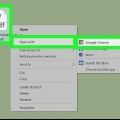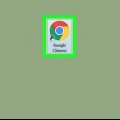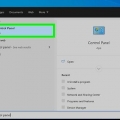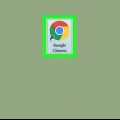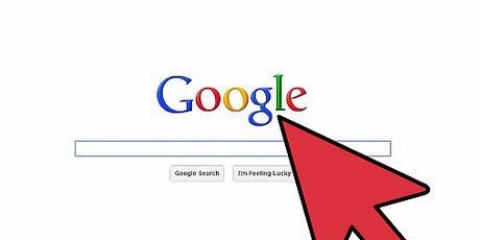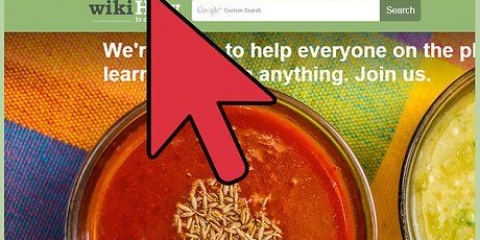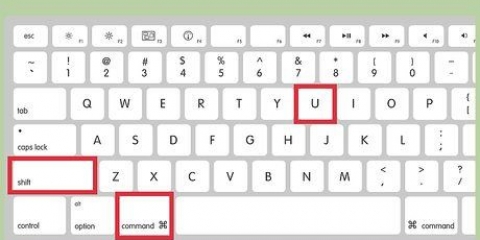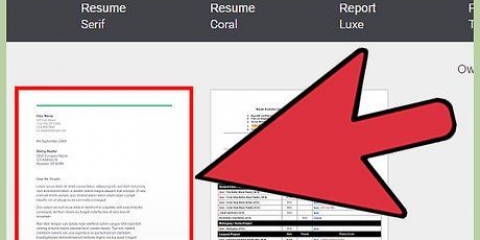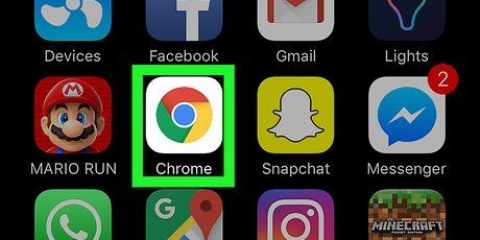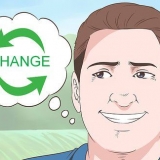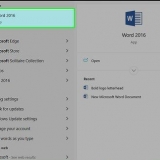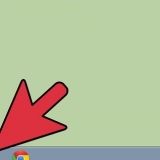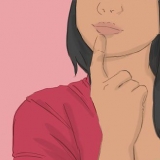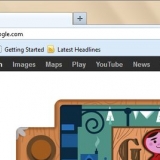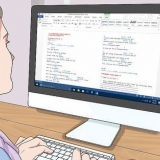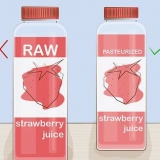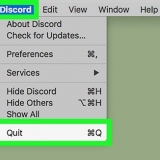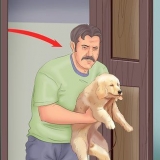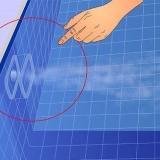Till exempel: `C:Program Files (x86)GoogleChromeApplicationchrome.exe` -inkognito Du kan återställa din tidigare inställning genom att -inkognito från textrutan Mål för att radera och spara.
Samma metod kan användas för att konfigurera genvägen i startmenyn. Använd snabbtangenten Ctrl+⇧Skift+N för att snabbt öppna ett nytt inkognitofönster.
Öppna inkognitoläge som standard i google chrome (windows)
Om din dator används av andra kan din internetintegritet vara en av de högsta prioriteringarna. När du använder Google Chromes inkognitoläge spåras ingen surf- och nedladdningsaktivitet. Även om det är lätt att byta till inkognitoläge i Google Chrome, kan det äventyra din integritet om du glömmer att aktivera det. Det finns ett enkelt sätt att öppna Google Chrome i inkognitoläge som standard.
Steg

1. Fäst Google Chrome i aktivitetsfältet. Klicka på Start-knappen (
eller ). Högerklicka på "Google Chrome"-appen från applistan och klicka på Fäst till aktivitetsfältet. 
2. Öppna Chromes egenskaper för genväg i aktivitetsfältet. Högerklicka på Google Chrome-ikonen i aktivitetsfältet. En meny kommer att visas med dina bokmärken, mest besökta webbplatser, etc. Högerklicka på Google Chrome och välj Egenskaper.

3. gemensam -inkognito till genvägsmålet. När fönstret öppnas hittar du en textruta bredvid "Mål:" med en sökväg inom citattecken. gemensam -inkognito i slutet, utanför citattecken, med ett mellanslag precis före.

4. Spara dina ändringar. Klicka på OK-knappen längst ned. En bekräftelsedialogruta kan visas. Välj Fortsätt och ange ditt lösenord om det behövs.
Tips
"Öppna inkognitoläge som standard i google chrome (windows)"
Оцените, пожалуйста статью